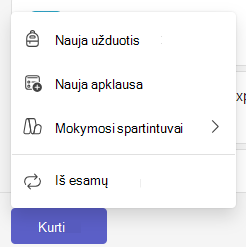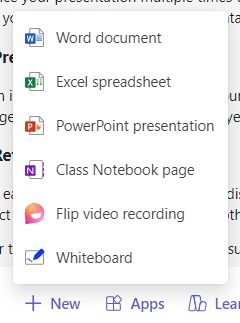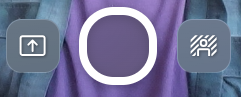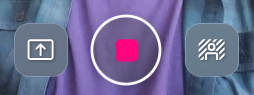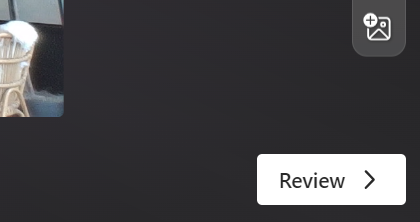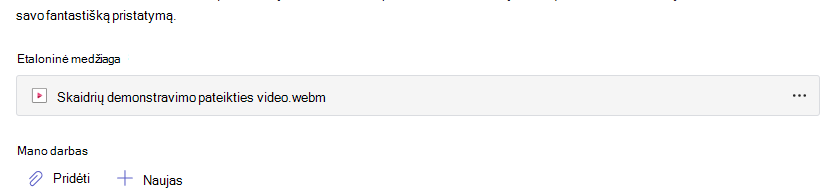Kaip įtraukti vaizdo įrašą į užduotį
Kai kuriate užduotį, galite sukurti ir įtraukti vaizdo įrašą į užduotį. Vartyti vaizdo įrašus yra dar vienas būdas pasiekti mokinius ir pateikti informaciją apie užduotį programoje "Microsoft Teams".
Atlikite toliau nurodytus veiksmus, kad sužinotumėte, kaip įtraukti vaizdo įrašo vartymą į naują užduotį programoje „Microsoft Teams“ švietimui".
1. Pereikite į klasės komandą.
2. Pasirinkite mygtuką Kurti , tada pasirinkite Nauja užduotis.
3. Raskite parinktį +Nauja , esančią tiesiai po instrukcijų teksto lauku.
4. Pasirinkite +Naujas , kad būtų rodomas meniu, tada pasirinkite Vartyti vaizdo įrašą.
5. Atsidarys langas vaizdo įrašui įrašyti.
6. Ekrano apačioje pasirinkite įrašymo piktogramą , kad pradėtumėte įrašymą.
Bus parodytas trumpas trijų sekundžių skaičius, suteikiantis laiko pasiruošti.
Įrašymo piktograma bus rodoma kaip toliau pateiktame vaizde, kol įrašote.
Svarbu: Užduočių vaizdo įrašai ribojami iki penkių minučių. Pradėjus įrašymą, įrašymo lango viršuje esantis laikrodis pradės skaičiuoti žemyn, kad žinotumėte, kiek laiko liko.
7. Kai baigsite įrašymą, dar kartą pasirinkite įrašymo piktogramą , kad sustabdytumėte įrašymą.
8. Pasirinkite mygtuką Peržiūra , kad peržiūrėtumėte savo įrašą.
9. Peržiūros ekrane įrašą galite redaguoti atlikdami šiuos veiksmus:
-
Apdaila: Iškirpkite įrašo dalis, kurių nenorite įtraukti.
-
Naikinti klipą: Klipas visiškai ištrinamas, todėl galite pradėti iš naujo.
-
Įtraukti muzikos: Rinkitės iš įvairių atšaldymo, energingų, smagių, aukštųjų technologijų ir įkvepiančių takelių, kad patobulintumėte savo vaizdo pateiktį.
10. Pasirinkite mygtuką Pirmyn .
11. Pavadinkite savo įrašą. Jis bus nusiųstas į jūsų užduotį .webm failo plėtiniu.
Nusiuntus vaizdo įrašą, jis bus rodomas instrukcijų teksto lauko apačioje. Dabar galėsite tęsti užduoties kūrimą atlikdami užduoties kūrimo "Microsoft Teams" veiksmus.
Kai užduotis bendrinama su jais, mokiniai galės peržiūrėti vaizdo pateiktį.
Kaip pradėti iš naujo
Jei padarysite klaidą įrašydami vaizdo įrašą ir norėsite pradėti iš naujo, galite atlikti vieną iš šių parinkčių:
-
Pasirinkite mygtuką Įrašyti dar kartą . Ankstesnis bandymas bus panaikintas ir galėsite iš naujo paleisti vaizdo įrašą nuo pradžių.
-
Peržiūros ekrane pasirinkite Naikinti klipą. Tai visam laikui ištrins klipą ir galėsite pradėti iš naujo.
Kaip peržiūrėti užduoties vaizdo įrašą
Kartais mokytojai gali įtraukti vaizdo įrašų, kuriuos jie gali pateikti kartu su užduotimi. Atlikite toliau nurodytus veiksmus, kad galėtumėte peržiūrėti vaizdo įrašą, kurį mokytojas įtraukė kaip užduoties dalį.
1. Eikite į klasės komandą.
2. Pasirinkite užduotį.
3. Dalies "Pagalbinė medžiaga" apačioje rasite vaizdo įrašą kartu su kitais failais, kuriuos įtraukė mokytojas, kad padėtų jums atlikti užduotį.
Pasirinkite vaizdo failą, kad atidarytumėte ir žiūrėtumėte vaizdo įrašą!